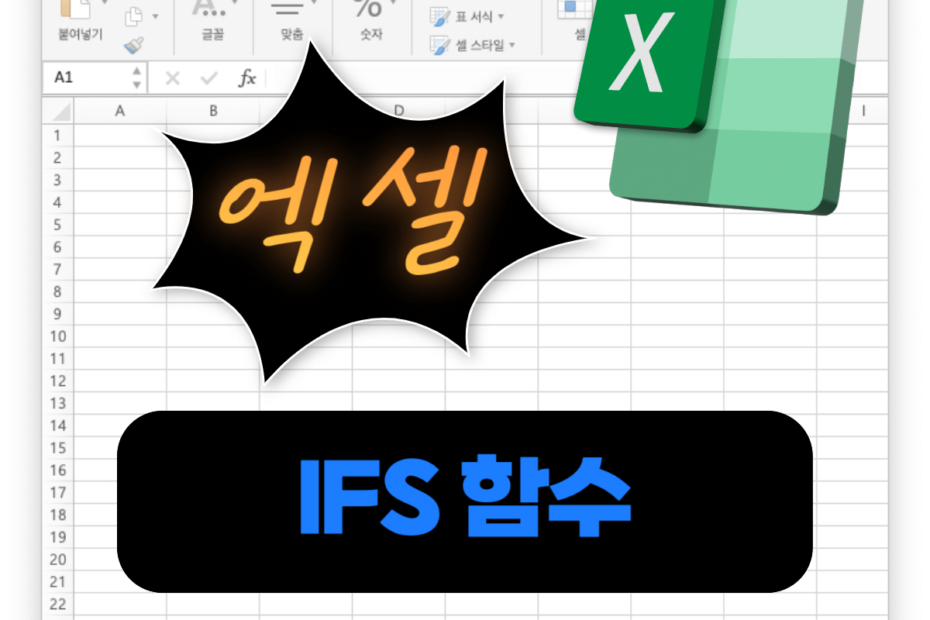엑셀 함수 IFS에 대한 사용법이다. IFS 함수 사용법을 간단히 알아보고 다양한 예제를 통해 엑셀에서 어떻게 사용할 수 있는지를 모두 알아보고, 실무에 사용할 수 있는 방법을 익히도록 하자.
IFS 함수 사용법
IFS 함수는 IF와 마찬가지로 조건을 판단하여 참/거짓에 따라 해당하는 값을 표시한다. 대신 조건이 여러개 올 수 있고 해당 조건에 따라 출력할 값도 여러개 있을 수 있다. 가장 먼저 충족되는 조건에 해당하는 값을 반환한다.
참고로 IFS 함수는 Excel 2019 버전 이후부터 사용가능하다.
구문
IFS (조건1, 참값1, 조건2, 참값2, …)
| 인자 | 필수 | 설명 |
|---|---|---|
| 조건 | 필수 | 조건을 적용할 셀 범위 |
| 참값 | 필수 | 조건문 |
| … | 옵션 | 조건, 참값 쌍이 최대 127개까지 가능 |
조건1이 참이면 참값1이 반환되고 함수는 종료된다. 만약 조건1이 거짓이면 조건2로 넘어간다. 조건2가 참이면 참값2를 반환하게 된다. 이런식으로 여러 조건을 붙여서 조건마다 원하는 결과를 반환하게 하면 된다.
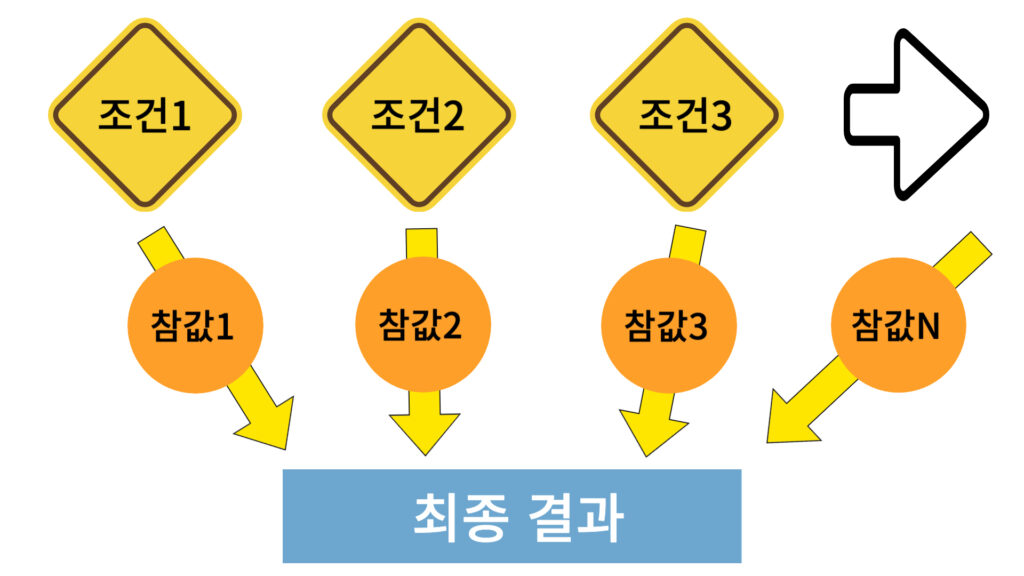
IFS 함수 예제
예제 1 – 기본 사용법
조건과 참일 경우의 값을 순서대로 나열한다.
= IFS( B2>90, “A”, B2>=80, “B”, B2>=70, “C”, B2>=60, “D”, B2<60, “F” )
아래의 순서대로 조건을 판단하고 조건이 참이면 해당 조건의 참값을 반환하고 종료한다. 참인 조건을 만나면 그 뒤의 조건은 더 이상 판단을 하지 않는 것이다.
| 순서 | 조건 | 참값 |
|---|---|---|
| 1 | B2>90 | A |
| 2 | B2>80 | B |
| 3 | B2>70 | C |
| 4 | B2>60 | D |
| 5 | B2<60 | F |
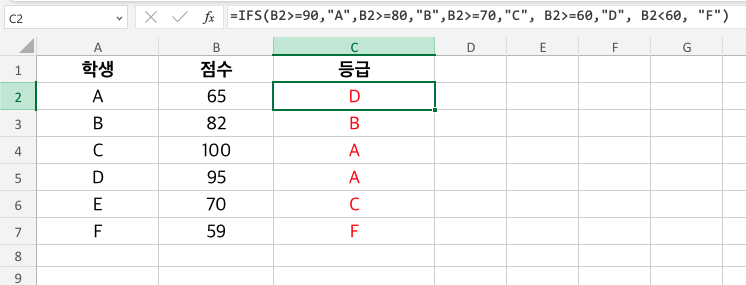
점수에 따라 A, B, C, D, F 등급을 자동으로 반환하는 역할을 한다.
예제 2 – 참값에 셀참조를 사용
참값에 셀참조를 사용하여 결과를 출력할 수 있다. 또한 모든 조건이 거짓인 경우 TRUE를 사용하여 마지막 값을 지정할 수 있다.
= IFS( B2<10000, B2+3000, B2<30000, B2+2000, TRUE, B2 )
아래와 같은 순서로 조건을 판단한다.
| 순서 | 조건 | 참값 |
|---|---|---|
| 1 | B2<10000 | B2+3000 |
| 2 | B2<30000 | B2+2000 |
| 3 | TRUE | B2 |
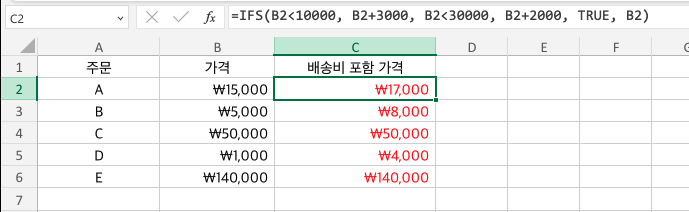
주문 가격이 10,000원 이하면 배송비 3,000원을 추가, 주문 가격이 10,000원 ~ 30,000원까지는 배송비 2,000원을 추가, 주문가격이 30,000 이상이면 배송비 0원을 포함하여 배송비 포함 가격을 출력하여 주고 있다.
TRUE 조건
마지막에 조건을 보면 TRUE라고 되어 있다. TRUE는 무조건 참을 의미한다. 결국 앞의 조건 1, 2가 모두 거짓이라면, 마지막 조건은 무조건 참이므로 마지막 참값이 항상 반환되도록 하는 역할을 한다.
마지막 TRUE 조건이 없다면 어느 조건에도 해당하지 않는 경우가 생길 수 있다. 이런 경우 아래와 같이 #N/A 라는 오류값이 출력된다.
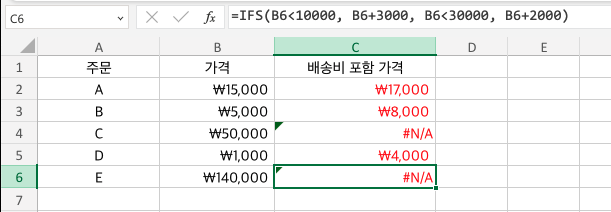
위의 사진처럼 마지막에 TRUE 조건을 제거하면 가격이 50,000원과 140,000원은 어느 조건에도 해당되지 않게 되어서 #N/A라는 오류값이 출력된다.